S7200与STEP7以及组态王通信配置
- 格式:pptx
- 大小:6.44 MB
- 文档页数:30
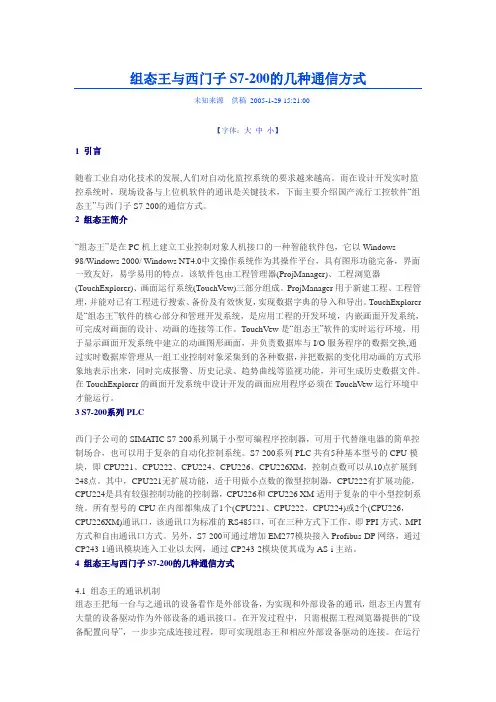
组态王与西门子S7-200的几种通信方式未知来源供稿2005-1-29 15:21:00【字体:大中小】1 引言随着工业自动化技术的发展,人们对自动化监控系统的要求越来越高。
而在设计开发实时监控系统时,现场设备与上位机软件的通讯是关键技术,下面主要介绍国产流行工控软件“组态王”与西门子S7-200的通信方式。
2 组态王简介“组态王”是在PC机上建立工业控制对象人机接口的一种智能软件包,它以Windows98/Windows 2000/ Windows NT4.0中文操作系统作为其操作平台,具有图形功能完备,界面一致友好,易学易用的特点。
该软件包由工程管理器(ProjManager)、工程浏览器(TouchExplorer)、画面运行系统(TouchVew)三部分组成。
ProjManager用于新建工程、工程管理,并能对已有工程进行搜索、备份及有效恢复,实现数据字典的导入和导出。
TouchExplorer 是“组态王”软件的核心部分和管理开发系统,是应用工程的开发环境,内嵌画面开发系统,可完成对画面的设计、动画的连接等工作。
TouchVew是“组态王”软件的实时运行环境,用于显示画面开发系统中建立的动画图形画面,并负责数据库与I/O服务程序的数据交换,通过实时数据库管理从一组工业控制对象采集到的各种数据,并把数据的变化用动画的方式形象地表示出来,同时完成报警、历史记录、趋势曲线等监视功能,并可生成历史数据文件。
在TouchExplorer的画面开发系统中设计开发的画面应用程序必须在TouchVew运行环境中才能运行。
3 S7-200系列PLC西门子公司的SIMA TIC S7-200系列属于小型可编程序控制器,可用于代替继电器的简单控制场合,也可以用于复杂的自动化控制系统。
S7-200系列PLC共有5种基本型号的CPU模块,即CPU221、CPU222、CPU224、CPU226、CPU226XM,控制点数可以从10点扩展到248点。
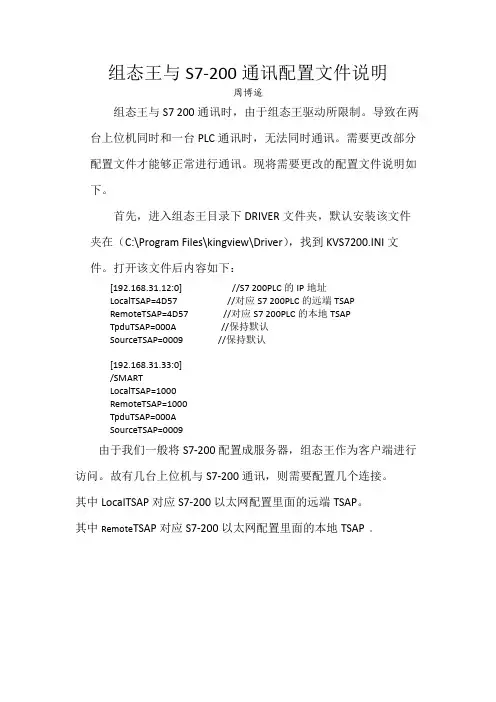
组态王与S7-200通讯配置文件说明周博遥组态王与S7 200通讯时,由于组态王驱动所限制。
导致在两台上位机同时和一台PLC通讯时,无法同时通讯。
需要更改部分配置文件才能够正常进行通讯。
现将需要更改的配置文件说明如下。
首先,进入组态王目录下DRIVER文件夹,默认安装该文件夹在(C:\Program Files\kingview\Driver),找到KVS7200.INI文件。
打开该文件后内容如下:[192.168.31.12:0] //S7 200PLC的IP地址LocalTSAP=4D57 //对应S7 200PLC的远端TSAPRemoteTSAP=4D57//对应S7 200PLC的本地TSAPTpduTSAP=000A //保持默认SourceTSAP=0009//保持默认[192.168.31.33:0]/SMARTLocalTSAP=1000RemoteTSAP=1000TpduTSAP=000ASourceTSAP=0009由于我们一般将S7-200配置成服务器,组态王作为客户端进行访问。
故有几台上位机与S7-200通讯,则需要配置几个连接。
其中LocalTSAP对应S7-200以太网配置里面的远端TSAP。
其中Remote TSAP对应S7-200以太网配置里面的本地TSAP。
配置实例:项目A共有3台PLC,IP地址分别为192.168.1.101, 192.168.1.102,192.168.1.103.其中S7-200程序配置如图所示:其中1#机组PLC 地址为192.168.1.101。
1#上位机使用连接0进行通讯:则配置如下[192.168.1.101:0]/SMARTLocalTSAP=1011 //对应连接0的远程属性RemoteTSAP=1000//对应连接0的本地属性TpduTSAP=000ASourceTSAP=00092#上位机使用连接1进行通讯:则配置文件更改如下[192.168.1.101:0]/SMARTLocalTSAP=1111 //对应连接1的远程属性RemoteTSAP=1100//对应连接1的本地属性TpduTSAP=000ASourceTSAP=0009如有多个PLC则在该段结束后另起一行编辑即可。
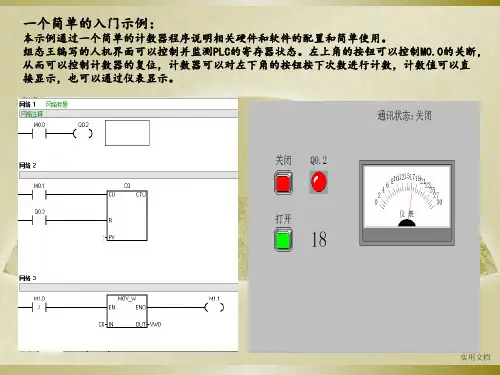

S7400-TCP/IP概述本驱动支持西门子的S7系列PLC的以太网TCP协议,可以与S7-400PLC通讯,而且上位机中不需要安装和设置西门子的网络软件包SIMATIC NET和STEP7等软件,不需要Set PG/PC Interface 的支持。
硬件连接与配置S7-400PLC与组态王通过以太网的方式通讯,通讯之前需要进行如下设置:∙确认计算机中安装有以太网卡,并与PLC 连接到同一网络中。
∙通过Step7编程软件为通讯模块(CP443-1)设定IP地址和子网掩码,并下传到PLC中,如IP地址(172.16.2.72)、子网掩码(255.255.255.0)。
∙为计算机设定IP地址和子网掩码,如IP地址(172.16.2.1)、子网掩码(255.255.255.0)。
∙使用ping 命令,保证能ping 到PLC 站。
组态王设置1、定义组态王设备组态王定义设备时请选择:PLC\西门子\S7-400系列\TCP/IP或者: PLC\西门子\S7-300系列(Profibus)\TCP/IP2、设备地址设备地址格式:PLC的IP地址:CPU槽号,如:172.16.2.72:3说明:PLC的IP地址:即为通过Step7 编程软件为通讯模块(CP443-1)设定的IP地址,详细请查看如何设置PLC的IP地址和子网掩码CPU槽号:即PLC的CPU模块在机架中的槽号,如下图CPU 414-2DP 的槽号为3。
3、组态王数据词典-IO变量定义1)、组态王中寄存器列表2)、寄存器特殊说明:∙组态王中定义的寄存器的通道范围是指该寄存器支持的最大范围,实际范围由PLC中的程序确定,如果组态王中定义的寄存器通道范围超出了PLC的实际范围,则在运行时组态王信息窗口会提示(超出范围的)寄存器读失败。
∙组态王中定义的DB寄存器序号、数据类型必须与PLC中定义的保持一致,否则运行系统读上来的数据有可能是错误的。
比如,PLC中DB块的定义为:DB1.0(INT),DB1.2(UINT), DB1.4(REAL),DB1.8(BYTE),则在组态王中定义变量时寄存器序号和数据类型对应为DB1.0(SHORT),DB1.2(USHORT),DB1.4(FLOAT),DB1.8(BYTE)。
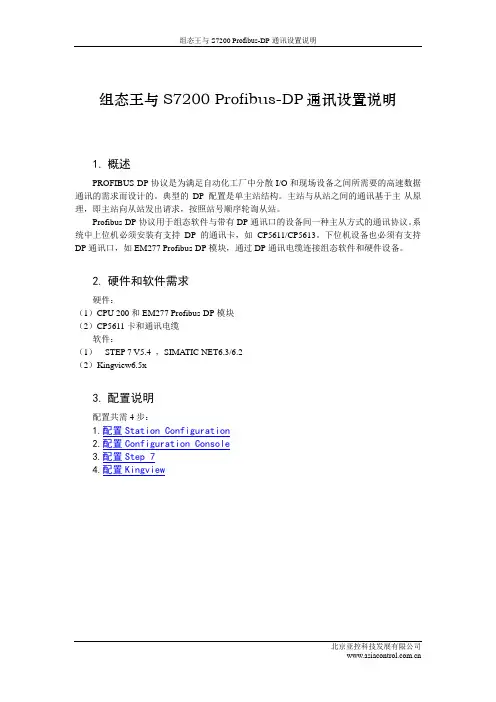
组态王与S7200 Profibus-DP通讯设置说明1.概述PROFIBUS-DP协议是为满足自动化工厂中分散I/O和现场设备之间所需要的高速数据通讯的需求而设计的。
典型的DP配置是单主站结构。
主站与从站之间的通讯基于主-从原理,即主站向从站发出请求,按照站号顺序轮询从站。
Profibus-DP协议用于组态软件与带有DP通讯口的设备间一种主从方式的通讯协议。
系统中上位机必须安装有支持DP的通讯卡,如CP5611/CP5613。
下位机设备也必须有支持DP通讯口,如EM277 Profibus-DP模块,通过DP通讯电缆连接组态软件和硬件设备。
2.硬件和软件需求硬件:(1)CPU 200和EM277 Profibus-DP模块(2)CP5611卡和通讯电缆软件:(1)STEP 7 V5.4 ,SIMATIC NET6.3/6.2(2)Kingview6.5x3.配置说明配置共需4步:1.配置Station Configuration2.配置Configuration Console3.配置Step 74.配置Kingview1)从开始菜单中打开Station Configuration2)按钮,在新弹出的对话框中,分别在Index 1中添加在Index 21)从开始菜单中打开Configuration Console2)选中CP5611的条目,在页面中,选择完成。
3)选中4)选中CP5611的条目,在页面中,选择点击完成。
3.3配置Step 71)从开始菜单中打开Step7 V5.42)新建工程,在工程中新建SIMATIC PC Station3Station名称,把上一步中Step 7的SIMATIC PC Station的名称更新为与之相同。
4)双击HW Config界面,在右侧树形Catalog 中选择与用户实际情况对应的User Application和CP5611,并根据与3.1配置Station Configuration时对应的Index序号在PC机架上添加。
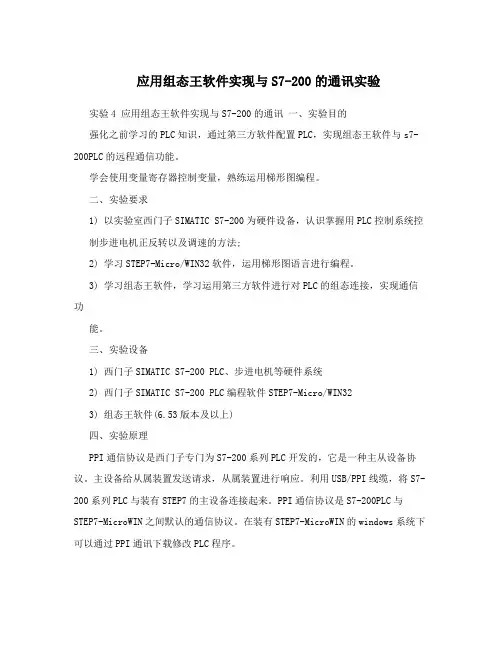
应用组态王软件实现与S7-200的通讯实验实验4 应用组态王软件实现与S7-200的通讯一、实验目的强化之前学习的PLC知识,通过第三方软件配置PLC,实现组态王软件与s7-200PLC的远程通信功能。
学会使用变量寄存器控制变量,熟练运用梯形图编程。
二、实验要求1) 以实验室西门子SIMATIC S7-200为硬件设备,认识掌握用PLC控制系统控制步进电机正反转以及调速的方法;2) 学习STEP7-Micro/WIN32软件,运用梯形图语言进行编程。
3) 学习组态王软件,学习运用第三方软件进行对PLC的组态连接,实现通信功能。
三、实验设备1) 西门子SIMATIC S7-200 PLC、步进电机等硬件系统2) 西门子SIMATIC S7-200 PLC编程软件STEP7-Micro/WIN323) 组态王软件(6.53版本及以上)四、实验原理PPI通信协议是西门子专门为S7-200系列PLC开发的,它是一种主从设备协议。
主设备给从属装置发送请求,从属装置进行响应。
利用USB/PPI线缆,将S7-200系列PLC与装有STEP7的主设备连接起来。
PPI通信协议是S7-200PLC与STEP7-MicroWIN之间默认的通信协议。
在装有STEP7-MicroWIN的windows系统下可以通过PPI通讯下载修改PLC程序。
组态王6.53及其以上版本支持与西门子S7-200 USB进行通讯。
因此,可以使用西门子PLC自带的USB/PPI电缆线进行组态王与PLC之间的通讯。
五、基于自主程序设计的实验步骤STEP1:PLC程序编写通过组态王控制PLC实现步进电机的正反转操作,需要在PLC程序中设置触发便于控制。
利用变量寄存器V中的值作为触发条件。
当V寄存器中的值为1时,步进电机正转;当V寄存器中的值为2时,步进电机反转。
当V寄存器中的值为3时,步进电机停转。
若要步进电机实现变速功能,可以继续赋给V寄存器不同的值来实现。
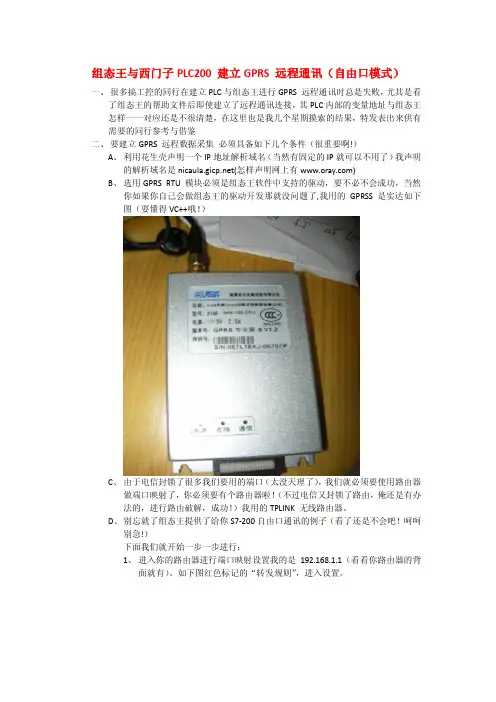
组态王与西门子PLC200 建立GPRS 远程通讯(自由口模式)一、很多搞工控的同行在建立PLC与组态王进行GPRS 远程通讯时总是失败,尤其是看了组态王的帮助文件后即使建立了远程通讯连接,其PLC内部的变量地址与组态王怎样一一对应还是不很清楚,在这里也是我几个星期摸索的结果,特发表出来供有需要的同行参考与借鉴二、要建立GPRS 远程数据采集必须具备如下几个条件(很重要啊!)A、利用花生壳声明一个IP地址解析域名(当然有固定的IP就可以不用了)我声明的解析域名是(怎样声明网上有)B、选用GPRS RTU 模块必须是组态王软件中支持的驱动,要不必不会成功,当然你如果你自己会做组态王的驱动开发那就没问题了,我用的GPRSS 是实达如下图(要懂得VC++哦!)C、由于电信封锁了很多我们要用的端口(太没天理了),我们就必须要使用路由器做端口映射了,你必须要有个路由器啦!(不过电信又封锁了路由,俺还是有办法的,进行路由破解,成功!)我用的TPLINK 无线路由器。
D、别忘就了组态王提供了给你S7-200自由口通讯的例子(看了还是不会吧!呵呵别急!)下面我们就开始一步一步进行:1、进入你的路由器进行端口映射设置我的是192.168.1.1(看看你路由器的背面就有)。
如下图红色标记的“转发规则”,进入设置。
2、将端口号设置为5000(随便你自己只要不是电信封锁的就行),IP地址设置为192.168.1.100(我的电脑被分配的是192.168.1.100如下图),协议设置为UDP(我们使用的一种无线的模式UDP 和TCP 无所谓啦!)最后别忘记点击“使所有项目生效”。
此图是我自己的电脑自动获取的IP地址3、完成了上面两步,就开始进入GPRS RTU 模块的参数设置啦!(要特别注意啊!如下图第一项中的service code和APN就按照我的设置。
第二项中的DTU Identify Number 可以随意(要记住在组态中有用)DTU Communication Port: 5000 (看到了吗和路由器在的端口一样,记住在组态王中有用)其它就默认!第三项中的DSC IP Address: 58.44.106.70 这个就是我的外网的IP地址,这个可以从发生壳界面的右下角就有显示。
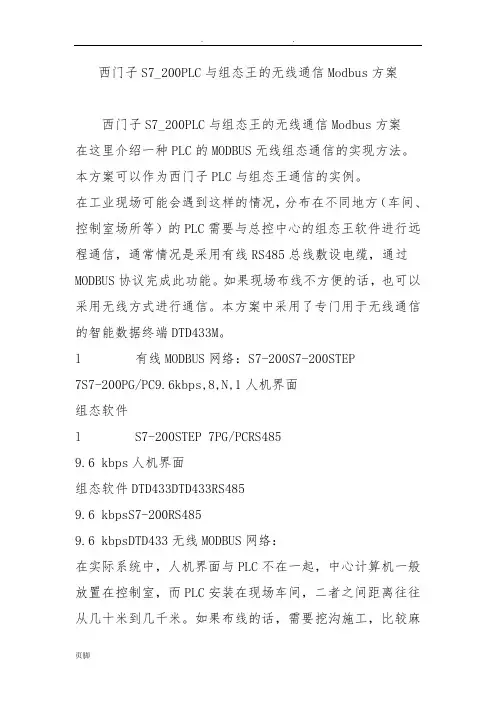
西门子S7_200PLC与组态王的无线通信Modbus方案西门子S7_200PLC与组态王的无线通信Modbus方案在这里介绍一种PLC的MODBUS无线组态通信的实现方法。
本方案可以作为西门子PLC与组态王通信的实例。
在工业现场可能会遇到这样的情况,分布在不同地方(车间、控制室场所等)的PLC需要与总控中心的组态王软件进行远程通信,通常情况是采用有线RS485总线敷设电缆,通过MODBUS协议完成此功能。
如果现场布线不方便的话,也可以采用无线方式进行通信。
本方案中采用了专门用于无线通信的智能数据终端DTD433M。
l 有线MODBUS网络:S7-200S7-200STEP7S7-200PG/PC9.6kbps,8,N,1人机界面组态软件l S7-200STEP 7PG/PCRS4859.6 kbps人机界面组态软件DTD433DTD433RS4859.6 kbpsS7-200RS4859.6 kbpsDTD433无线MODBUS网络:在实际系统中,人机界面与PLC不在一起,中心计算机一般放置在控制室,而PLC安装在现场车间,二者之间距离往往从几十米到几千米。
如果布线的话,需要挖沟施工,比较麻烦,这种情况下比较适合采用无线通信方式。
一、PLC与组态王的Modbus通信1. 下载S7_200程序需要向 PLC中下载对应的初始化程序(KVmoddbus.mwp),由亚控公司提供。
此程序默认的PLC通讯端口为 port0,地址为 2,波特率 9600,无校验(地址和波特率可由程SBR0 中的 VB8,SMB30 进行修改);2.设备选择选择以下两个设备都可以。
3. 演示程序界面打开组态王演示工程文件二、满足西门子PLC的MODBUS通信协议的专用无线数据终端为了满足西门子PLC和组态王的MODBUS通信协议,对无线数据终端具有以下要求:适合于RS232/RS485串口连接,可以直接代替有线的RS485网DTD433M提供标准的RS232/RS485口。
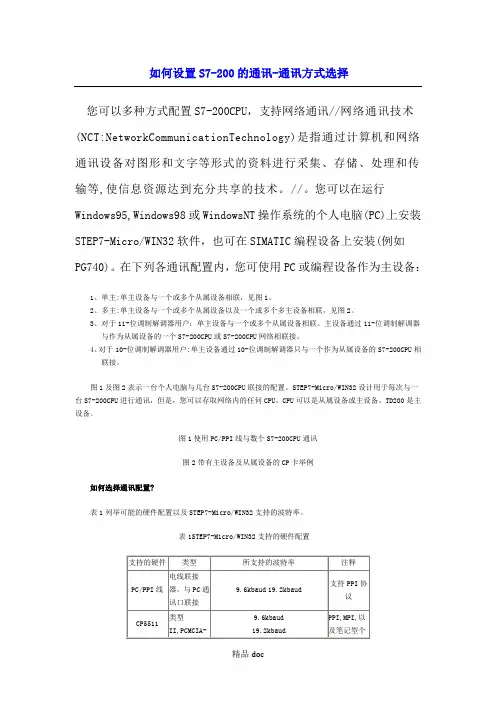
如何设置S7-200的通讯-通讯方式选择您可以多种方式配置S7-200CPU,支持网络通讯//网络通讯技术(NCT:NetworkCommunicationTechnology)是指通过计算机和网络通讯设备对图形和文字等形式的资料进行采集、存储、处理和传输等,使信息资源达到充分共享的技术。
//。
您可以在运行表1列举可能的硬件配置以及STEP7-Micro/WIN32支持的波特率。
表1STEP7-Micro/WIN32支持的硬件配置1、选择菜单命令检视>通讯。
2、单击STEP7-Micro/WIN32屏幕上的通讯图标(见图3)。
图3STEP7-Micro/WIN32菜单在通讯设定对话框内,双击右手边的顶部图标。
出现设定PG/PC界面对话框,见图4。
图4设定PG/PC界面对话框如何设置S7-200的通讯-通讯界面设置您可使用图5所示的安装/删除界面对话框安装或删除通讯硬件。
对话框的左侧列举您尚未安装的硬件类型,右侧列举当前已经安装的硬件类型。
如果使用WindowsNT4.0操作系统,在已安装列举栏内有一个"资源"按钮。
欲删除硬件,应采取下列步骤:1、在右侧的已按照列举栏内选择硬件。
2、单击"删除安装"按钮。
3、删除硬件完成后,单击"关闭"按钮。
设定PG/PC界面对话框出现,您的选择显示在已被使用的界面参数列举栏内(见图4)。
图5安装/删除界面对话框为WindowsNT用户提供的特殊硬件安装信息注:如果您正在使用WindowsNT及PC/PPI线,则网络内不允许存在其它主设备。
如何设置S7-200的通讯-参数设置选择正确的界面参数组并完成设定遇到设定PG/PC界面对话框时,确保"Micro/WIN"显示在应用存取点列举框内(见图4)。
几个不同应用都使用设定PG/PC界面框,例如STEP7及WinCC,因此您需要告诉程序为何种应用设定参数。
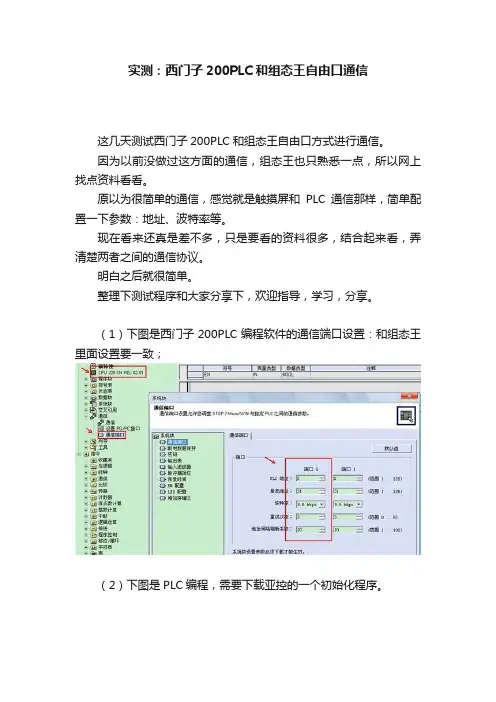
实测:西门子200PLC和组态王自由口通信这几天测试西门子200PLC和组态王自由口方式进行通信。
因为以前没做过这方面的通信,组态王也只熟悉一点,所以网上找点资料看看。
原以为很简单的通信,感觉就是触摸屏和PLC通信那样,简单配置一下参数:地址、波特率等。
现在看来还真是差不多,只是要看的资料很多,结合起来看,弄清楚两者之间的通信协议。
明白之后就很简单。
整理下测试程序和大家分享下,欢迎指导,学习,分享。
(1)下图是西门子200PLC编程软件的通信端口设置:和组态王里面设置要一致;(2)下图是PLC编程,需要下载亚控的一个初始化程序。
测试程序如下:测试地址如下:(3)下图是组态王操作:和PLC中的一致:数据词典的操作定义变量:测试画面制作:(4)下图是两者通信的截图:(5)总结组态王和200PLC之间协议选取其中一点,这个没怎么看懂,欢迎大家指导。
上位机发送读指令:BYTE1: PLC地址 (1~255)BYTE2: 0x00 (读指令代码)BYTE3: 寄存器类型(0-V, 1-Q, 2-I)BYTE4-5: 起始偏移地址(0-9999)BYTE6: 数据个数(1~32 n)BYTE7: 数据类型(1,2,4 m)BYTE8-11: 保留BYTE12: 校验字节PLC应答:读成功时:BYTE1: PLC地址 (1~255)BYTE2: 0x00 (读指令代码)BYTE3: 寄存器类型(0-V, 1-Q, 2-I)BYTE4-5: 起始偏移地址(0-9999)BYTE6: 数据个数(1~32 n)BYTE7: 数据类型(1,2,4 m)BYTE8-n*m+8: 数据BYTEn*m+9: 校验字节MAINLD SM0.1CALL SBR_0:SBR0 //初始化子程序LD SM0.7= SM30.0SBR_0:初始化子程序SUBROUTINE COMMENTS Press F1 for help and example programLD SM0.0MOVW +2, VW8 //PLC自由口地址,此处每台机器需设不同的地址LD SM0.0MOVB 9, SMB30 //通讯参数,波特率9600,自由口通讯MOVD &VB100, VD40// VB100:接收缓冲区的首字节MOVW +10, VW54// VW54:存放发送数据按字节异或校验的次数,10次校验完已//接收了11个字节了,最后一个12号字节是校验。
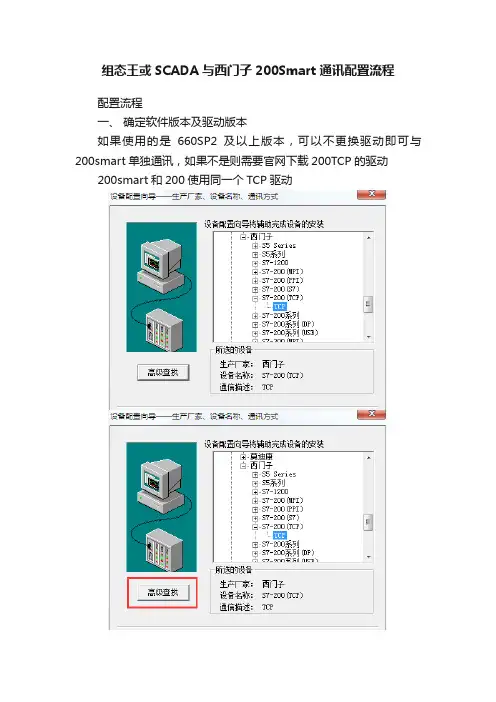
组态王或SCADA与西门子200Smart通讯配置流程配置流程一、确定软件版本及驱动版本如果使用的是660SP2及以上版本,可以不更换驱动即可与200smart单独通讯,如果不是则需要官网下载200TCP的驱动200smart和200使用同一个TCP驱动二、驱动安装工具的使用单击电脑Windows的“开始”按钮,执行菜单命令“\所有程序\组态王\工具\安装新驱动”,打开驱动安装工具。
单击“…”按钮,打开保存驱动的文件夹,双击其中的驱动文件“S7_TCP.dll”,单击“安装驱动”按钮,安装成功后显示“安装完成!”提供的驱动文件最好放在磁盘根目录下,路径不要深,不要放桌面三、配置1:设备定义部分同200 TCP定义方法,注意设备地址格式2:200smart通讯还需要配置驱动所依赖的初始化文件“kvS7200.ini”,在正确的驱动中,配置此文件及路径(安装路径下Kingview\Driver文件夹):如下图A、首先选中此文件,鼠标右键,去掉文件的“只读”属性,否则可能会出现文件配置后无法保存的情况B、每段参数的含义:1:工控机是单网卡的,可以忽略设置,多网卡的情况,要设置为和plc连接的那个网卡所设置的IP;2:smart的IP地址(此处的设置与设备定义那块的地址设置保持一致)3:LocalTSAP和RemoteTSAP两行的参数是多上位的参数(包含编程软件),多个上位连接需要设置,比如两个上位同时通讯设置:4:最后两行参数TpduTSAP和SourceTSAP是为Smart设备新增的两个字段,根据plc型号设置比如两个上位,plc型号SR30则配置文件设置如下:[Local]IP=192.168.2.20StringType=0[192.168.2.1:0]/SMARTLocalTSAP=0201RemoteTSAP=0201TpduTSAP=000ASourceTSAP=0001同时跟SR30和SR60通讯的配置如下,有几个设备就设置几段对应型号的参数TpduTSAP和SourceTSAP这两个值是初始化时与原S7设备不同的地方(可能会因Smart设备型号不同而值不同导致无法连接,已知型号参数如下,其他情况需要截取现场数据帧来确认这两个值,确认方法见附录)【SR60】[192.168.2.1:0]/SMARTLocalTSAP=0101RemoteTSAP=0101TpduTSAP=000ASourceTSAP=000A【SR40】[192.168.2.1:0]/SMARTLocalTSAP=0101RemoteTSAP=0101TpduTSAP=000ASourceTSAP=0009(也可以是0006)【SR30】[192.168.2.1:0]/SMARTLocalTSAP=0101RemoteTSAP=0101TpduTSAP=000ASourceTSAP=0001(也可以是0009、02FF)【SR20】[192.168.2.1:0]/SMARTLocalTSAP=0101RemoteTSAP=0101TpduTSAP=000ASourceTSAP=0009【1SA00】[192.168.2.1:0]/SMARTLocalTSAP=0101RemoteTSAP=0101TpduTSAP=000ASourceTSAP=031C【CR60】[192.168.2.1:0]/SMARTLocalTSAP=0101RemoteTSAP=0101TpduTSAP=000ASourceTSAP=0001【CR40】[192.168.2.1:0]/SMARTLocalTSAP=0101RemoteTSAP=0101TpduTSAP=000ASourceTSAP=0001【ST60】[192.168.2.1:0]/SMARTLocalTSAP=0101RemoteTSAP=0101TpduTSAP=000ASourceTSAP=00DD(也可以是也可以是0003、0329、000F、005A、004F)【ST40】[192.168.2.1:0]/SMARTLocalTSAP=0101RemoteTSAP=0101TpduTSAP=000ASourceTSAP=0009(也可以是0001、0152)【ST30】[192.168.2.1:0]/SMARTLocalTSAP=0101RemoteTSAP=0101TpduTSAP=000ASourceTSAP=0009【ST20】[192.168.2.1:0]/SMARTLocalTSAP=0101RemoteTSAP=0101TpduTSAP=000ASourceTSAP=0011如果应用的smart的型号此上没有,可以使用一下方法获取:附录:应用wireshark软件:确认方法如下:在西门子软件与设备三次握手成功后的第一帧中包含配置文件中的所有的需要的数据。
STEP 7 硬件组态 PC Station的组态步调之阳早格格创做硬件需要战硬件需要硬件:① S7200 SMART CPU(固件版原 V2.0及以上 )② PC 机(戴一般以太网卡)③接换机、以太网线硬件:① STEP 7Micro/WIN SMART V2.0② STEP 7 V5.5 SP4③ SIMATIC NET V8.2④ WINCC V7.2⑤支配系统 WIN 7 64位博业版STEP7中组态 PC Station1.正在 STEP7 中新建名目,组态 PC Station.挨启 STEP7 并新建一个名目:“S7200 SMART OPC”,通过“Insert”>“Station”>“SIMATIC PC Station”拔出一个PC站,PC站的名字为:“SIMATIC PC Station(1)”.如图1.所示.注意:STEP7 中 PC Station 的名字“SIMATIC PC Station(1)”要取 SIMATIC NET 中“站组态编写器”的“站名”相共.图1.拔出并组态PC 站2.单打 Configuration 即可加进 PC Station 硬件组态界里.正在第一个槽中,从“SIMATIC PC Station”>“User Application”>“OPC Server”下,采用版原“SW V8.2”,增加一个 OPC Sever 的应用.如图2.所示.注意:采用的 OPC Server 版原需要取 SIMATIC NET 硬件版原普遍.图2.PC Station的硬件组态正在第两个槽中,从“SIMATIC PC Station” >“CP Industrial Ethernet”>“IE General”下,采用版原“SW V8.2”,增加一个IE General.并正在弹出的“Ethernet interface IE General ”属性对付话框中面打“New”,新建一个以太搜集,并树坐IP 天面.如图3.所示.注意:IP address 的树坐需要取 PC 机网卡的本质天面相共.图3.增加 IE General 并树坐以太网天面完毕 PC 站硬件组件树坐后,按下“Save and Compile”按钮,保存并编译目前组态摆设.3.摆设搜集对接通过面打工具栏左上角搜集摆设的图标加进搜集摆设,而后正在 NetPro 搜集摆设中,鼠标左键 OPC Server,采用“Insert New Connection”.正在弹出的“Insert New Connection”对付话框中采用通疑伙陪为“Unspecified”,对接典型为“S7 connection”,如图4. 所示.图4.拔出一个新的搜集对接正在“Insert New Connection”对付话框中采用“Apply”按钮,正在弹出的“Properties S7 connection”对付话框中树坐通疑伙陪圆IP天面,即 S7200 SMART CPU IP 天面.面打“Address Detail”按钮,定义通疑伙陪圆得 TSAP:03.01.如图5. 所示.图5.树坐 S7 对接属性及 TSAP 4.编译并保存搜集对接确认完毕所有摆设后,已建佳的S7对接会隐现正在对接列表中.面打编译存盘按钮或者采用“Network”>“Save and Compile”,如得到 No error 的编译截止,则精确组态完毕.如图6. 所示.图6.编译并保存搜集对接那里编译截止疑息非常要害,如果有过失疑息(error Message),证明组态没有精确,是没有克没有及下载到PC Station 中的. 乐成编译完毕后,正在 STEP7 中的所有 PC Station 的硬件组态便完毕了.使用“Station Configuration Editor”创造 PC Station通过“Station Configuration Editor”创造一个假造的 PC Station 硬件机架,以便正在STEP7中组态的 PC Station 下载到那个假造的 PC Station 硬件机架中来.1. 加进 PC Station 硬件机架组态界里正在 Windows 桌里中单打图标,加进 PC Station 硬件机架组态界里.2. 增加 OPC Server采用第一号插槽,鼠标左键,采用"Add",正在弹出的增加组件窗心中采用 OPC Server,如图1.所示.图1.拔出 OPC Server3. 增加组件窗心中采用 IE General采用第两号插槽,鼠标左键,采用"Add",正在增加组件窗心中采用 IE General,如图2.所示.图2.拔出 IE General注意:STEP7 中的 PC Station 硬件组态取假造 PC Station 硬件机架的组件、“Index”必须真足普遍.4. 网卡参数摆设拔出 IE General 后,随即会弹出组件属性对付话框.如果需要建改网卡参数,则不妨通过面打“Network Properties”按钮举止网卡参数摆设,如图3.所示.图3.加进PC 网卡参数树坐5. 命名 PC StationPC Station 增加完“OPC Server”战“IE General”组件后,需要命名 PC Station,该名字需要取 STEP 7 硬件组态中的“SIMATIC PC Station(1)”的名字普遍,如图4.所示.图4.命名 PC STATION Station name下载 PC Station硬件组态及搜集对接1.树坐 PG/PC 接心正在 STEP7 硬件中,通过“Options”>“Set PG/PC Interface”加进树坐界里,如图1.所示.注意:需要采用 PC 机的相映的以太网卡,采用协议TCPIP.Auto;如果需要下载 PC Station 取STEP 7 硬件位于共一台 PC 上,则PG/PC接心也不妨采用“PC internal.local”.图1.树坐PG/PC接心2.查看摆设统造台通过Windows “启初”>“所有步调”>“Siemens Automation>“SIMATIC”>“SIMATIC NET”>“CommunicationSetting”加进摆设统造台查看,如图2.所示.注意:“IE General”组件的支配模式需要为“Configured mode ”.对付于矮版原的 Simatic Net 硬件,有大概需要脚动将模块模式(Mode of the module)从PG模式切换到组态模式(Configured mode),并树坐 Index 号,而后再正在 Station Configuration Editor 中增加硬件.图2.摆设统造台3.使用STEP7硬件下载PC Station组态.STEP 7 硬件中,采用相映的 PC Station 站面,面打下载图标,下载 PC Station 名目组态,如图3.所示.图3.下载 PC Station 名目组态4.正在搜集摆设中将摆设佳的对接下载到 PC Station 中.下载完毕后,再次挨启“Station Configuration Editor”,PC Station运止以及对接状态将革新,如图4.所示.正在编程历程中,不妨根据那些状态隐现举止推断组态是可精确.图4.下载完毕后的状态SIMATIC NET取S7200 SMART 集成以太网心OPC 通疑(TIA仄台)硬件:①S7200 SMART②PC 机 ( 集成以太网卡)硬件:① STEP 7Micro/WIN SMART V2.1② STEP 7 Professional(TIA Portal V13 SP1 Upd 9)③ SIMATIC NET V13 SP2④支配系统 Windows 7 Professional 64位 SP1正在 TIA Portal 仄台中摆设 PC station1. 使用 TIA V13 SP1 Upd 9 硬件 Portal 视图中,创造新名目2. 增加 PC 系统并命名设备称呼加进“名目视图”,正在“名目树” 下单打“增加新设备”,正在对付话框中采用 PC 系统>惯例 PC,命名为 PC station 如图1 所示图1. 增加新设备3. 增加 OPC服务器及惯例 IE加进设备视图>硬件目录>用户应用步调> OPC 服务器,单打,增加 OPC服务器;加进设备视图>硬件目录>通疑模块> PROFINET/Ethernet > 惯例 IE,单打,增加惯例 IE 卡,增加子网,树坐 IP 天面,截止如图2 所示4.建坐 S7 对接而且树坐对接参数挨启搜集视图,面打对接,采用S7对接,默认对接为HMI 对接,需要建改;面打 OPC server ,左键增加新对接;创造新对接对付话框采用已指定,当天接心采用 IE general,面打增加;属性>惯例>惯例,伙陪站面及接心树坐为已知;伙陪 IP 天面树坐为 192.168.0.22(为 S7200 SMART 集成以太网心的IP 天面);属性>惯例>天面仔细疑息,伙陪 TSAP 树坐为 03.00 .树坐步调如图3 所示.图3. 建坐 S7对接及参数摆设5.死成 XDB 组态文献搜集视图中,面打 PC station 站面,属性> XDB 组态,勾选“死成 XDB 文献” 而后将名目举止编译.如图4所示. STATION CONFIGURATOR 中导进 XDB 组态文献正在估计机“启初”菜单中,搜索,输进闭键字 STATION CONFIGURATOR ,单打找到的硬件,挨启;正在挨启的 Station Configuration Editor 中面打“Import Station”,采用XDB保存路径导进导进历程及截止如图5所示.S7200 SMART 侧树坐 IP 天面树坐 S7200 SMART PLC 的 IP 天面为192.168.22,使用网线对接 PLC 的以太网心战电脑的以太网心使用 OPC SCOUT 尝试正在估计机“启初”菜单中,搜索 SIMATIC NET 的 OPC Scout V10 ,单打挨启,建坐变量:MB10,MB11 ,MD20, MD24 ,MD28.挨启STEP 7MicroWIN SMART,正在状态图表中赋值.如图6 所示罕睹问题怎么样明白建坐的变量的起初天面,数据典型及个数以建坐M区变量为例证明,如下图所示S7200 SMART 要接换V区数据,OPC scout 中无法增加DB 块的变量怎么办?S7200 SMART 要通疑 V 区数据,需要正在 OPC SCOUT 中建坐 DB1 的数据如果正在OPC Scout 中无法建坐 DB 块数据,不妨先拔出M变量,而后举止建改,建改要领如下:注意!OPC scout 如果无法建坐DB块变量,正在M区建改以来也只可用于尝试 S7 通疑是可乐成,正在客户端需要单独建坐变量。
组态王与S7200 PLC通讯配置方案汇总目录串口通讯方式: (3)MPI通讯卡方式: (4)以太网通讯方式: (4)Profibus –DP通讯方式: (5)Profibus –S7通讯方式: (5)Modem通讯方式: (6)组态王软件和S7200 PLC 可以通过一下通讯链路进行通讯,具体说明如下:串口通讯方式:硬件连接:此种方式使用S7200系列PLC上的PPI编程口,使用西门子标准编程电缆或标准485电缆链接到计算机串口上:当使用计算机的RS232通讯口时:建议使用西门子专用紫色电缆和网络接头+常规有源RS485/232转换模块(如研华的ADAM4520)进行PLC 485编程口和计算机标准232口的连接);当使用计算机扩展RS485口时:建议使用西门子专用紫色电缆和网络接头直接进行PLC RS485编程口和计算机RS485口的连接。
注意:PLC的PPI口中9针口:3―DA TA+;8―DA TA-适用场合:一般适用于一个PLC和一台PC进行直接串口通讯的场合,PLC和PC机之间距离较近;组态王对应驱动(常用直接驱动有3个):(1)PLC西门子S7-200系列PPI(2)PLC西门子S7-200系列自由口(3)PLC西门子S7-200系列Modbus特殊软件需求:组态王所在的计算机不需要安装s7200编程软件。
各自具体配置按照组态王对应驱动帮助执行即可。
注意:因为PPI协议的特殊性,读取一个数据包一般需要400MS的时间,当用户反馈PPI 通讯速度慢时,请以此标准分析用户工程通讯速度慢是否在合理的范围;如果在该驱动所支持的合理范围内,用户仍然不满意时,建议更换为自由口或modbus通讯方式。
当用户使用自由口或Modbus通讯驱动时,需要向PLC中下载对应协议程序,该程序由亚控提供。
用户必须在此通讯协议基础上继续编写用户自己的逻辑控制程序,该逻辑控制程序中用到的寄存器不能和亚控提供的协议中所占用的V区地址冲突:PLC自由口协议程序默认占用了V300及以前的地址;PLCModbus协议程序占用V1000及以前的地址。
S7-200与STEP 7 MicroWIN V4.0 SP3通信调试1.试验数据2.总结结论2一、系统配置:1. 电脑:IBM R60e (lenovo )笔记本电脑,Windows2000系统。
2. 软件:STEP 7 MicroWIN V4.0 SP3。
3. 通信电缆:四星电子UBS/PPI+电缆及驱动。
4. PLC :S7-200 CPU 226 (6ES7 216-2BD23-0XB0)5. 读取时,电脑中现有程序为-新建空白程序,默认设置,程序系统块设置如下:(如右图)6. 读取时,PLC 中现有程序为一抽油机程序,程序系统块设置如下:(如右图)7.在PG/PC接口设置窗口中,有三个钩选项,都不要钩选。
(如下图)3注:①:在点击上载按钮时,出现上载对话框,提示:“通信错误!检查连接的电缆,并单击“通信”按钮,改动设置。
”②:在“通信”设置窗口中“√”钩选“搜索所有波特率”,“双击刷新”后,提示:“错误:通信超时。
请检查端口号、网络地址、波特率和连接电缆。
”③:在“通信”设置窗口中“√”钩选“搜索所有波特率”,“双击刷新”后,搜索结果为:“CPU 226 REL 02.00 地址:3,19.2kbps。
”④:在“通信”设置窗口中“√”钩选“搜索所有波特率”,“双击刷新”后,搜索到:126×2个“UNKNOWN”。
2. 试验结论:综上所述,在确保电脑、PLC、电缆等硬件及电缆驱动没有问题的情况下,只有PLC拔码为STOP,并同时确保串口、波特率、通信地址设置无误时,执行“上载”操作,通信才能正常。
41.试验数据及结果:注:①:在点击下载按钮时,出现下载对话框,提示:“通信错误!检查连接的电缆,并单击“通信”按钮,改动设置。
”2. 试验结论:在确保电脑、PLC、电缆等硬件及电缆驱动没有问题的情况下,只有PLC拔码为STOP,并同时确保串口、波特率、通信地址设置无误时,执行“下载”操作,通信才能正常。
配置流程一、确定软件版本及驱动版本如果使用的是660SP2及以上版本,可以不更换驱动即可与200smart单独通讯,如果不是则需要官网下载200TCP的驱动200smart和200使用同一个TCP驱动二、驱动安装工具的使用单击电脑Windows的“开始”按钮,执行菜单命令“\所有程序\组态王\工具\安装新驱动”,打开驱动安装工具。
单击“…”按钮,打开保存驱动的文件夹,双击其中的驱动文件“S7_TCP.dll”,单击“安装驱动”按钮,安装成功后显示“安装完成!”提供的驱动文件最好放在磁盘根目录下,路径不要深,不要放桌面三、配置1:设备定义部分同200 TCP定义方法,注意设备地址格式2:200smart通讯还需要配置驱动所依赖的初始化文件“kvS7200.ini”,在正确的驱动中,配置此文件及路径(安装路径下Kingview\Driver文件夹):如下图A、首先选中此文件,鼠标右键,去掉文件的“只读”属性,否则可能会出现文件配置后无法保存的情况B、每段参数的含义:1:工控机是单网卡的,可以忽略设置,多网卡的情况,要设置为和plc连接的那个网卡所设置的IP;2:smart的IP地址(此处的设置与设备定义那块的地址设置保持一致)3:LocalTSAP和RemoteTSAP两行的参数是多上位的参数(包含编程软件),多个上位连接需要设置,比如两个上位同时通讯设置:4:最后两行参数TpduTSAP和SourceTSAP是为Smart设备新增的两个字段,根据plc型号设置比如两个上位,plc型号SR30则配置文件设置如下:[Local]IP=192.168.2.20StringType=0[192.168.2.1:0]/SMARTLocalTSAP=0201RemoteTSAP=0201TpduTSAP=000ASourceTSAP=0001同时跟SR30和SR60通讯的配置如下,有几个设备就设置几段对应型号的参数TpduTSAP和SourceTSAP这两个值是初始化时与原S7设备不同的地方(可能会因Smart设备型号不同而值不同导致无法连接,已知型号参数如下,其他情况需要截取现场数据帧来确认这两个值,确认方法见附录)【SR60】[192.168.2.1:0]/SMARTLocalTSAP=0101RemoteTSAP=0101TpduTSAP=000ASourceTSAP=000A【SR40】[192.168.2.1:0]/SMARTLocalTSAP=0101RemoteTSAP=0101TpduTSAP=000ASourceTSAP=0009(也可以是0006)【SR30】[192.168.2.1:0]/SMARTLocalTSAP=0101RemoteTSAP=0101TpduTSAP=000ASourceTSAP=0001(也可以是0009、02FF)【SR20】[192.168.2.1:0]/SMARTLocalTSAP=0101RemoteTSAP=0101TpduTSAP=000ASourceTSAP=0009【1SA00】[192.168.2.1:0]/SMARTLocalTSAP=0101RemoteTSAP=0101TpduTSAP=000ASourceTSAP=031C【CR60】[192.168.2.1:0]/SMARTLocalTSAP=0101RemoteTSAP=0101TpduTSAP=000ASourceTSAP=0001【CR40】[192.168.2.1:0]/SMARTLocalTSAP=0101RemoteTSAP=0101TpduTSAP=000ASourceTSAP=0001【ST60】[192.168.2.1:0]/SMARTLocalTSAP=0101RemoteTSAP=0101TpduTSAP=000ASourceTSAP=00DD(也可以是也可以是0003、0329、000F、005A、004F)【ST40】[192.168.2.1:0]/SMARTLocalTSAP=0101RemoteTSAP=0101TpduTSAP=000ASourceTSAP=0009(也可以是0001、0152)【ST30】[192.168.2.1:0]/SMARTLocalTSAP=0101RemoteTSAP=0101TpduTSAP=000ASourceTSAP=0009【ST20】[192.168.2.1:0]/SMARTLocalTSAP=0101RemoteTSAP=0101TpduTSAP=000ASourceTSAP=0011如果应用的smart的型号此上没有,可以使用一下方法获取:注意事项1:驱动版本特别说明如果用的是最新的60.10.34.30版的S7_TCP驱动,注意设备地址定义多了端口号的设置,否则定义不过去,端口可设置,此版本之前的无需设置配置文件中的也要对应的加端口2:通讯不上的情况A:电脑和plc要在同一网段,IP保证ping通,B:多网卡时配置文件中网卡IP的设置C:驱动版本要保证支持D:多上位参数要注意设置E:plc型号对应的参数设置正确。